טיפ: סינון דואר זבל עם אאוטלוק
אפשר לחיות בשלום עם הטרדה של הספאם אם משתמשים בכלים המיועדים לכך. אפשר לשלם לספק האינטרנט כדי שיסנן לכם את הדואר, או להשתמש במסנן דואר מקצועי. אך ניתן גם להשתמש בכלי הסינון הפשוט והיעיל שכלול באאוטלוק 2003
סובלים מדואר זבל? מסנן הספאם של אאוטלוק 2003 אינו הפתרון הטוב מסוגו, אך לאחר שלומדים להשתמש בו, הוא מסוגל להשיג תוצאות טובות בסך-הכל.
כמו רוב הכלים לסינון דואר זבל, המסנן של אאוטלוק לוכד הודעות שנראות חשודות על בסיס תוכן, צורה או כתובת חשודות. הוא מעביר אותן לתיקייה ששמה המפתיע הוא "דואר זבל", שם הן ימתינו לבדיקתכם.
בדומה למסנני ספאם אחרים, תצטרכו לעזור לו - לעיתים הוא לא יזהה הודעת זבל וישאיר אותה בתיבת הדואר הנכנס. במקרים רבים יותר, הוא יזהה בטעות הודעות לגיטימיות כדואר זבל.
כדי לוודא שאתם משתמשים נכון במנגנון הסינון, כדאי להתחיל בהגדרות נכונות. מתפריט התוכנה יש להיכנס לחלון פעולות>דואר זבל>אפשרויות דואר זבל.
בחלון שנפתח בודקים שמסומנת האופציה נמוכה: העבר את דואר הזבל הברור
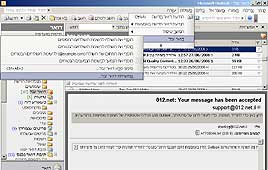
ביותר לתיקיית דואר הזבל.
זו רמת הסינון הטובה ביותר בשלב הראשון, כי שיעור הטעות שלה נמוך יחסית - היא תשלח לתיקיית "דואר הזבל" מעט הודעות לגיטימיות.
בשלב ראשון, מומלץ לבקר בתיקיית דואר הזבל כמה פעמים ביום כדי לבדוק ולשפר את תהליך הסינון. מצאתם הודעה שלא הייתה צריכה להגיע לשם? בצעו עליה הקלקה ימנית, היכנסו לתפריט דואר זבל ובחרו באופציה סימון כלא דואר זבל.
על המסך יוצג החלון סימון כלא דואר זבל. כברירת מחדל מסומנת האופציה תן אמון תמיד בדואר אלקטרוני מ"(כתובת השולח)".
אם תקליקו על אישור, ההודעה תוחזר לתיבת הדואר הנכנס, והודעות נוספות מאותו שולח לא יועברו לתיקיית דואר הזבל.
להשתמש בסינון בחכמה
אופציה נוספת מתפריט הקליק הימני שכדאי להשתמש בה, היא הוסף את התחום של השולח לרשימת השולחים הבטוחים. אם למשל, השולח הוא עובד של חברה שאתם מקבלים הודעות מעובדים נוספים שלה, אז השימוש באופציה הזו יבטיח שלא רק הודעות ממנו, אלא כל ההודעות מאותה חברה לא יזוהו כדואר זבל.
למשל, אם מדובר בהודעה שהתקבלה מהכתובת gal@ynet.co.il, אז גם הודעה שתגיע מ-ehud@ynet.co.il למשל, לא תזוהה כדואר זבל.
חשוב רק להיזהר מהגדרות גורפות מדי. למשל, לא להגדיר כ"תחום בטוח" שרת של ספק אינטרנט או דואר-Web דוגמת Hotmail או Gmail.
אם בכל זאת טעיתם, והגדרתם שולח או תחום מסויימים כזבלנים למרות שהם לא, היכנסו לחלון אפשרויות דואר זבל שהזכרנו קודם, והקליקו על הלשונית שולחים חסומים. אתרו את כתובתו והסירו אותו מהרשימה באמצעות הקלקה על הכפתור הסר.
באותו אופן תוכלו לתקן טעויות הפוכות - שולחי דואר זבל שבטעות סימנתם אותם כ"בטוחים".
לשפר את רמת הסינון
כאשר הודעת זבל מגיעה לתיבת הדואר הנכנס שלכם במקום לתיקיית דואר הזבל, תוכלו לבחור באופציה הוסף את השולח לרשימת השולחים החסומים
מתפריט הקליק הימני. אבל מומלץ פשוט למחוק הודעות כאלו. מדוע? משום שהכתובות של הזבלנים משתנות לעיתים קרובות, ורוב הסיכויים שסתם תנפחו את רשימת השולחים החסומים ותהפכו אותה קשה להתמצאות וכבדה לטיפול.
אחרי תקופת מה של שימוש במסנן הזבל ברמה "נמוכה", תגלו שמעט מאד הודעות לגיטימיות מגיעות לתיקיית דואר הזבל.
בשלב הזה, תוכלו להיכנס שוב לחלון אפשרויות דואר הזבל ולהעלות את רמת הסינון ל"גבוהה". גם אז, כדאי להקפיד על בדיקות תכופות כדי לזהו הודעות שסוננו בטעות. כדאי לשנות את ההגדרה הזו רק אם ממשיכות להגיע לתיבת הדואר הנכנס שלכם הודעות זבל רבות.
לחצו כאן לטיפים ומדריכים נוספים בנושא דואר אלקטרוני. מעוניינים במדריכונים נוספים? שלחו לנו הצעות באמצעות הטופס הזה .










